1、新建一个800*600的像素,颜色模式RGB。

2、用椭圆工具绘制圆形,用直接选择工具调整下面的锚点,两边的锚点也调整下。



3、用钢笔工具绘制三角形,现在可以填充渐变颜色了,然后复制一份填充黑白渐变,调整不透明俣觊鄄幼度,并且修改为正片叠底。


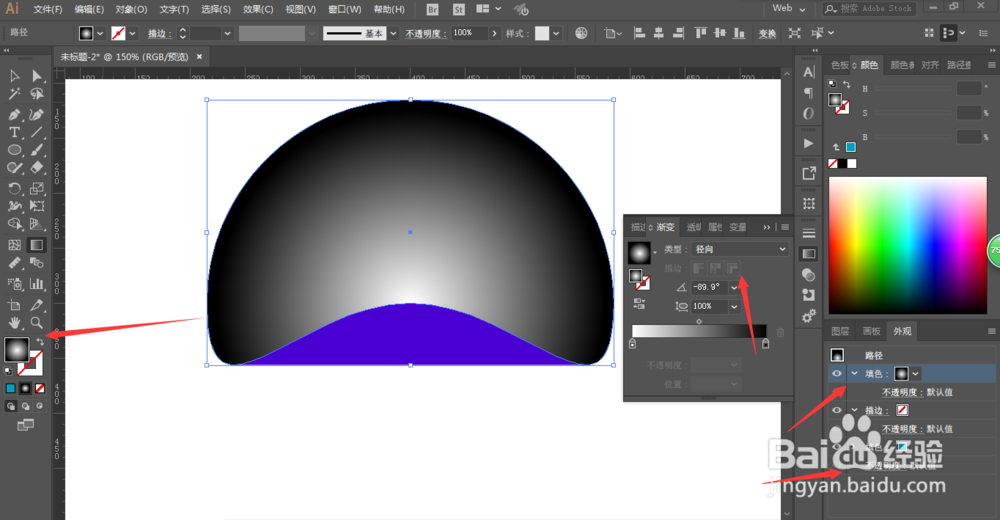

4、下面部分也要修改为渐变颜色,复制移动去掉顶部,为阴影添加高斯模糊。




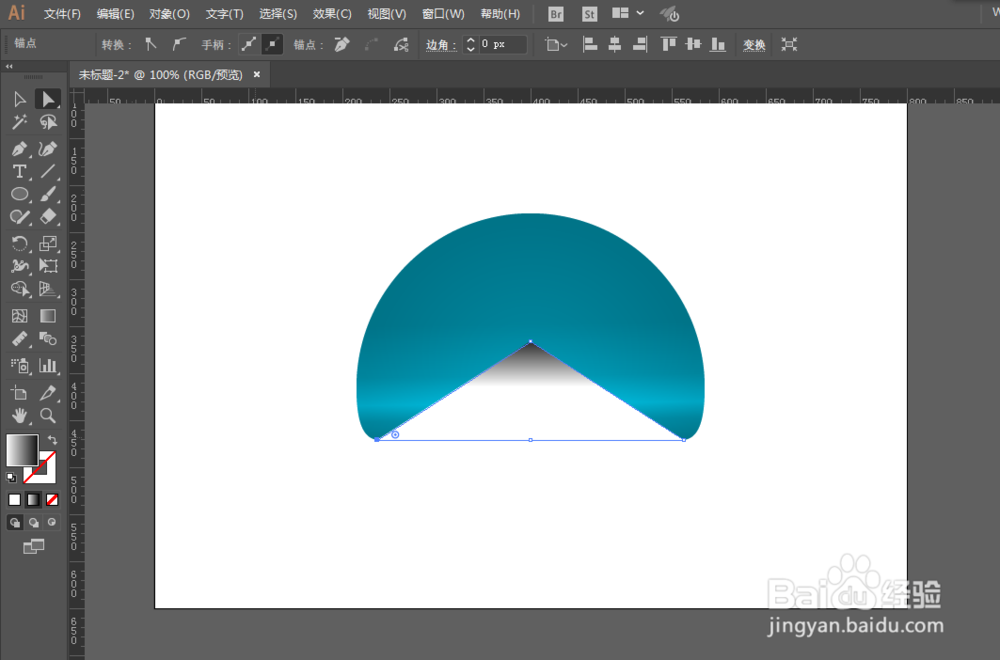
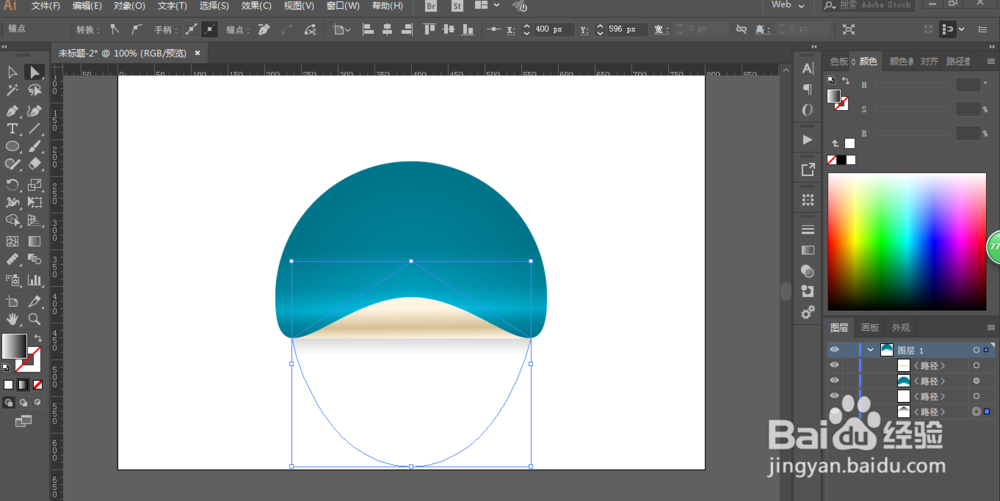

5、再添加一下背景即可。

时间:2024-10-14 05:26:58
1、新建一个800*600的像素,颜色模式RGB。

2、用椭圆工具绘制圆形,用直接选择工具调整下面的锚点,两边的锚点也调整下。



3、用钢笔工具绘制三角形,现在可以填充渐变颜色了,然后复制一份填充黑白渐变,调整不透明俣觊鄄幼度,并且修改为正片叠底。


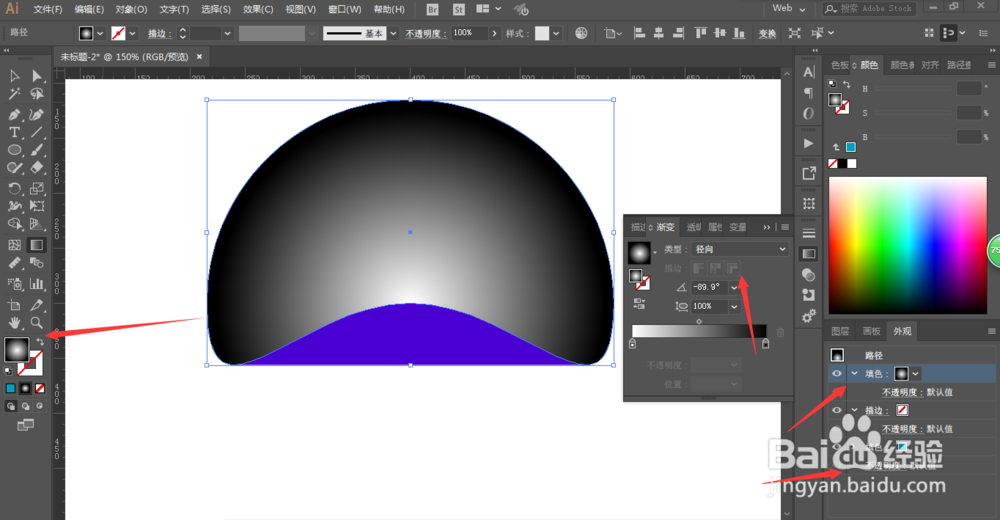

4、下面部分也要修改为渐变颜色,复制移动去掉顶部,为阴影添加高斯模糊。




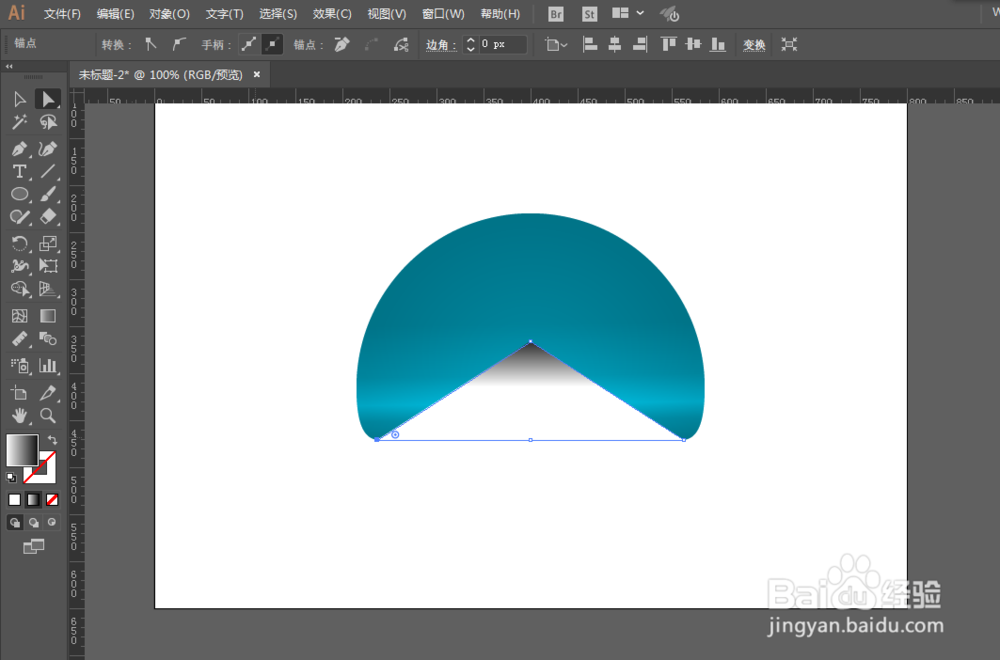
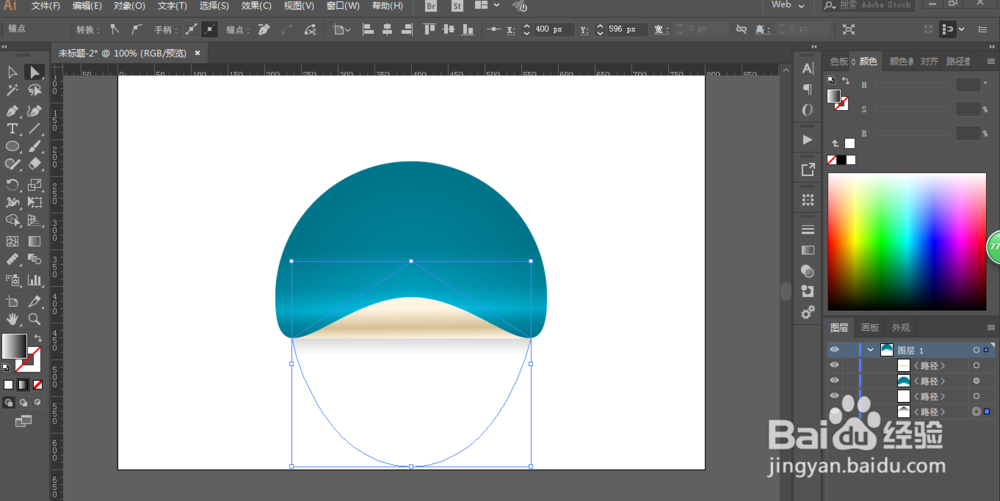

5、再添加一下背景即可。

